ppt翻页动画怎么删除
浏览量:150次
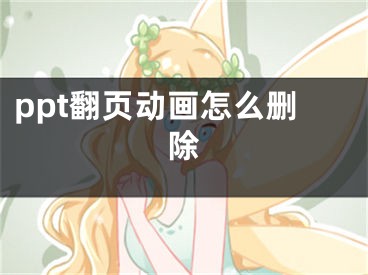
在我们日常生活中偶尔会遇到一些自己不知道如何解决的问题,比如删除ppt翻页动画。那么我们应该怎样解决这种自己不知道如何删除ppt翻页动画的情况呢?那么接下来就由我来介绍一下删除ppt翻页动画的步骤吧。
本次操作以dell电脑为例,具体操作步骤如下:
第一步:
首先打开需要设置的ppt,点击菜单栏中的“切换”打开切换菜单的工具栏,如下图所示
第二步:
阳泰小编这里准备一次性的取消所有的动画切换效果,所以在右边预览栏中选择所有的幻灯片,可以同时按键盘的Ctrl + A
第三步:
选择所有的幻灯片后,点击切换菜单栏下面的“其他”工具,如下图红色方框部分
第四步:
点击其它后就打开所有的动画切换效果设置列表页面,如下图所示,这里我们是要取消所有的动画切换效果,所以选择第一个“无”
第五步:
回到幻灯片文档中我们可以在“切换”下面的动画效果区域看到已经没有动画切换效果了,最后保存文档,这样就完成了去掉动画切换效果。
看了我的方法,现在你学会如何删除ppt翻页动画了吗?学会了的话就快快把这个方法分享出去,让更多的人知道如何删除ppt翻页动画。
[声明]本网转载网络媒体稿件是为了传播更多的信息,此类稿件不代表本网观点,本网不承担此类稿件侵权行为的连带责任。故此,如果您发现本网站的内容侵犯了您的版权,请您的相关内容发至此邮箱【779898168@qq.com】,我们在确认后,会立即删除,保证您的版权。


